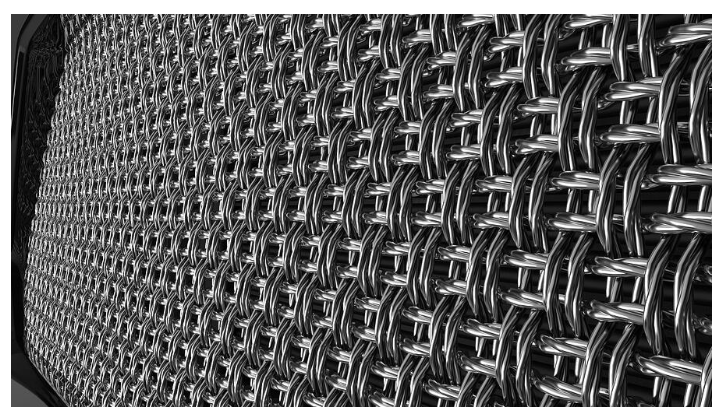
KeyShot RealCloth允许您在KeyShot内部创建视觉上准确的编织材料。 它是改变游戏规则的工具,用于可视化从复杂的法兰绒和羊毛到平纹细布等等的所有事物。但是,它可以用于创建其他机织材料,并且使用KeyShot 10可以实现更多的可能性。在这里,我们将看一下RealCloth 2.0,并学习如何使用它来创建逼真的丝网或柳条编织材料。
使用KeyShot RealCloth创建丝网
KeyShot附带了一系列RealCloth材质预设,可直接应用于您的模型以实现快速、逼真的织物视觉效果。 使用KeyShot Pro,您可以编辑编织图案以创建自己的自定义编织材料。 KeyShot 10添加了3D层,该层使用3D曲线生成编织图案以获得尽可能逼真的效果。
1.准备模型
为了在KeyShot中创建逼真的丝网几何形状,我们将从UV映射表面开始,与其他任何RealCloth应用程序相同。 在您选择的建模软件中或通过使用KeyShot的UV展开工具(KeyShot 9及更高版本)来生成UV。
2.应用RealCloth预设
准备好模型后,开始创建类似网格的材质的最快方法是从“库”的“材质”选项卡中将RealCloth材质预设应用于模型。 选择一种具有与最终结果相似的外观的编织图案的材料。
在这里,我们将从平纹网格材料开始创建基本的网格图案。但是,可以通过选择具有不同编织方式的RealCloth材质预设或在KeyShot Pro中创建自己的自定义图案(选择“项目”,“材质”选项卡,“编织图案”下的“编辑”)来创建不同类型的网格图案。
3.启用3D层几何
接下来,在“几何图形”,“显示”选项下选择“ 3D层几何图形”。 启用后,您的几何将自动更新。 如果没有,请单击“材质属性”底部(或“实时”视图的右上角)的“执行几何节点”按钮。
4.自定义您的丝网(KeyShot Pro)
使用KeyShot Pro,您可以进一步自定义您的丝网。 打开“材质图”,然后选择“ RealCloth”节点。 将RealCloth连接器从母质的“表面”输入更改为“几何”输入。 请注意,您的模型采用了编织模式。
现在,选择您想要的丝网材料。 我们将选择金属,将其拖放到材质图中,然后将其连接到母质的表面输入。 您的几何形状应再次更新,以使新应用的材料制成网状编织。 对RealCloth和材质设置进行任何其他调整,以调出所需的材质外观。
这是使一切(从丝网到柳条编织,甚至更多到更快、更轻松地增加3D渲染的真实感)的好方法。